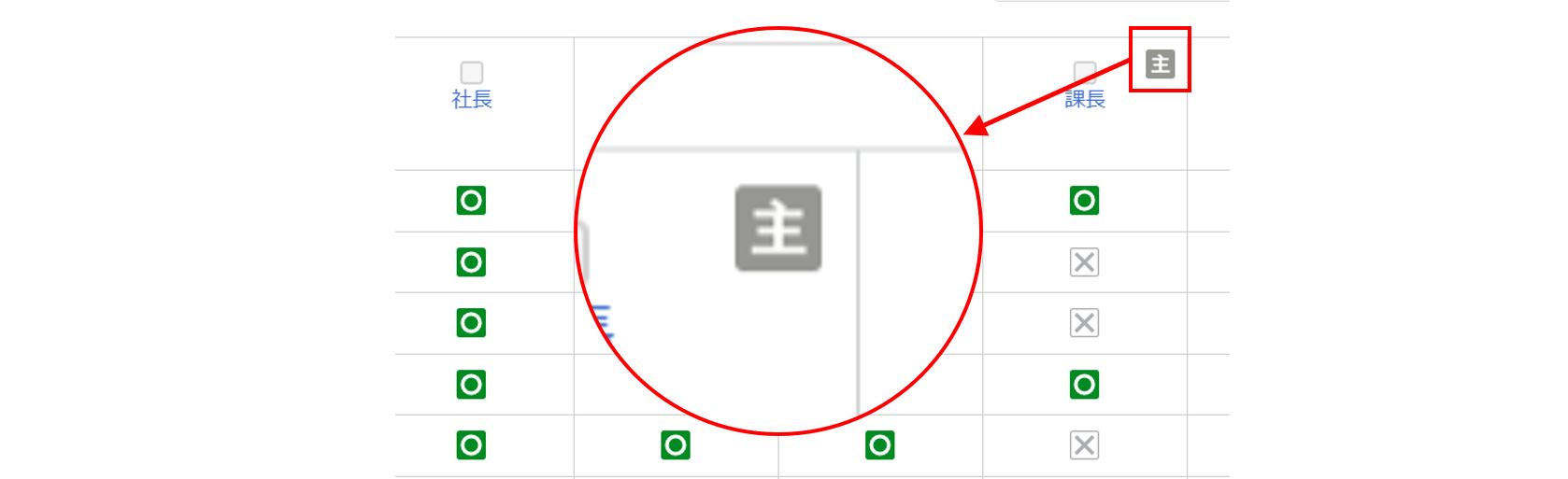新しいロールを作る
新規にロール を作成します。
①ロールの新規作成画面を開く
画面左側の『+ロールを作成』をクリックします。
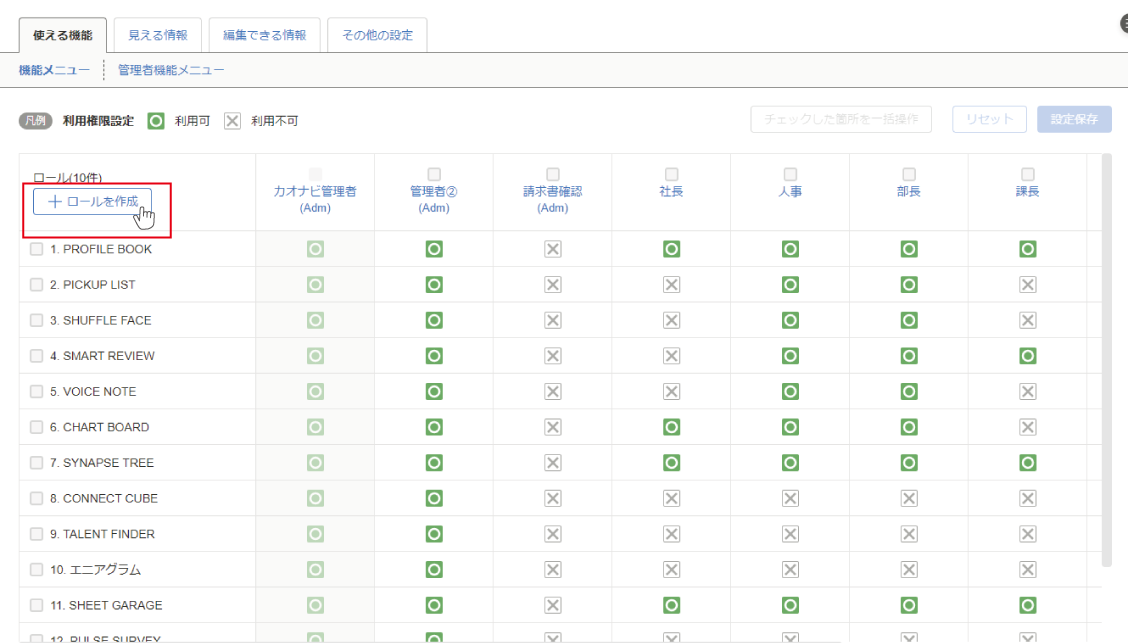
②必要項目を入力、保存
ロール作成画面がポップアップされます。
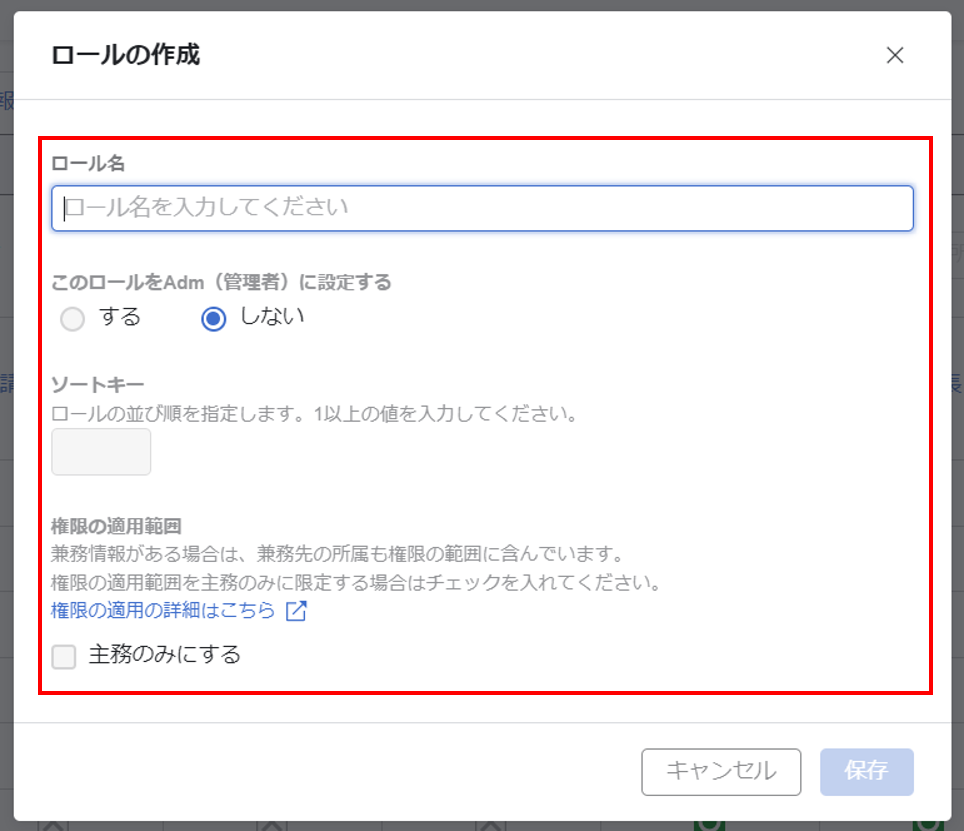
必要項目を入力し下の『保存』をクリックします。
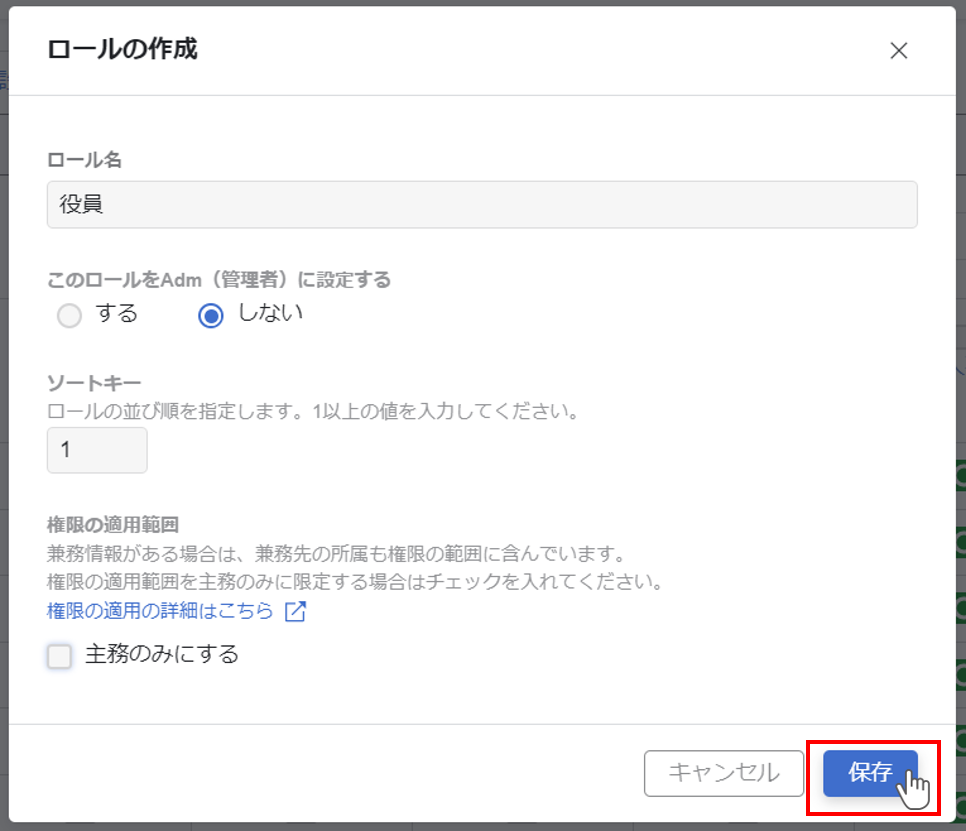
- ロール名
ロールの名称を入力します。 - このロールをAdm(管理者)に設定する
アカウント種別をAdm(管理者)か一般ユーザーかを選択します。後からの変更はできません。 - ソートキー
数値を入力することで、ロールの並びを左から昇順で指定できます。 - 権限の適用範囲
チェックを入れることで閲覧/編集範囲が「所属」「配下」の場合に兼務所属を除くことができます。
③保存したロールの確認
『保存しました。』という画面がポップアップされるので、『閉じる』をクリックすると、新しいロールが表示されます。
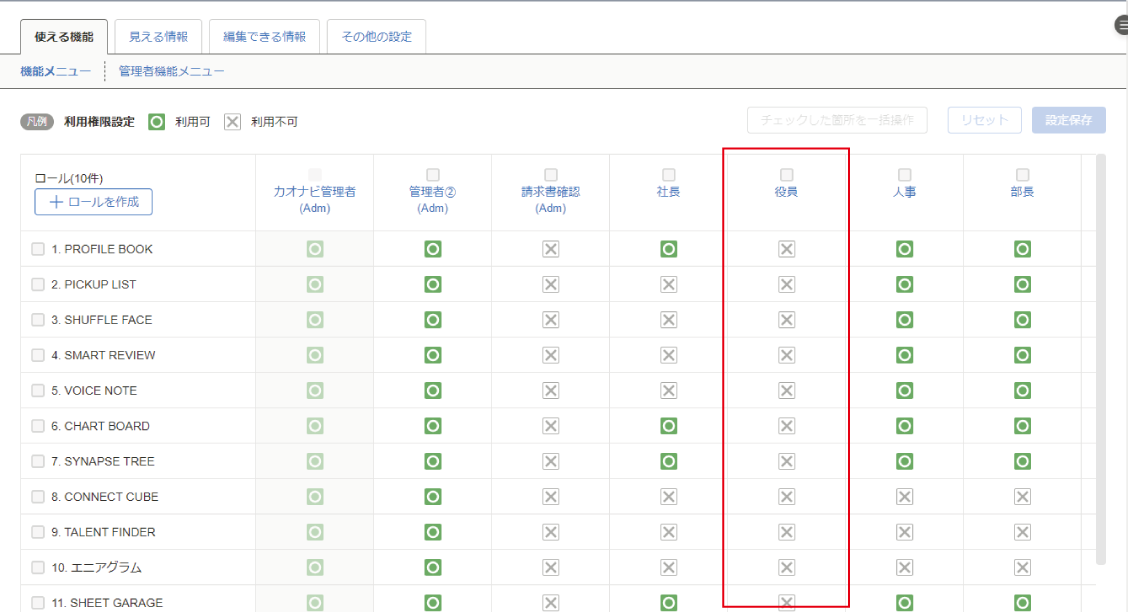
新規作成時の権限
全ての機能が『利用可』、『閲覧/編集可能』の状態で登録されます。
全ての機能が『利用不可』『閲覧/編集不可』の状態で登録されます。
権限の適用範囲から兼務を除いた場合
ロール名の右上に『主』マークが表示されます。